Google 홈 이름을 변경하는 방법
알아야 할 사항
- Android 또는 iPhone/iPad용 Google Home 앱을 다운로드합니다.
- 안드로이드: 탭 장치 > 설정 > 기기 정보 > 장치 이름 > 구하다.
- iPhone/iPad: 탭 장치 > 설정 > 기기 정보 > 장치 이름 > 구하다.
이 도움말에서는 Android 및 iOS용 모바일 앱을 사용하여 단일 Google Home 기기의 이름을 변경하는 방법을 설명합니다.
Google Home에서 내 닉네임을 어떻게 변경합니까?
먼저 Android 또는 iOS용 Google Home 앱을 다운로드합니다. 그런 다음 아래 단계에 따라 Google Home 이름을 변경하세요.
아래 지침과 스크린샷은 iOS 기기용이지만 프로세스는 Android에서도 거의 동일합니다. Google Home 앱은 Android, iPhone 및 iPad에서만 사용할 수 있으므로 Windows용 Android 에뮬레이터 PC를 사용하여 이름을 변경하려는 경우.
다운로드 구글 홈 앱 앱 스토어 또는 구글 플레이 스토어에서.
-
앱을 열고 변경하려는 기기의 이름을 선택합니다.
Google Home 기기가 표시되지 않으면 로그인되어 있는지 확인하세요. 구글 계정 화면 오른쪽 상단의 계정 사진을 눌러 스피커 또는 디스플레이에 연결합니다.
-
탭 설정 아이콘 장치 화면의 오른쪽 상단(톱니바퀴 아이콘으로 표시)에 있습니다.

수도꼭지 기기 정보.
수도꼭지 장치 이름.
-
새 이름을 입력한 다음 구하다.
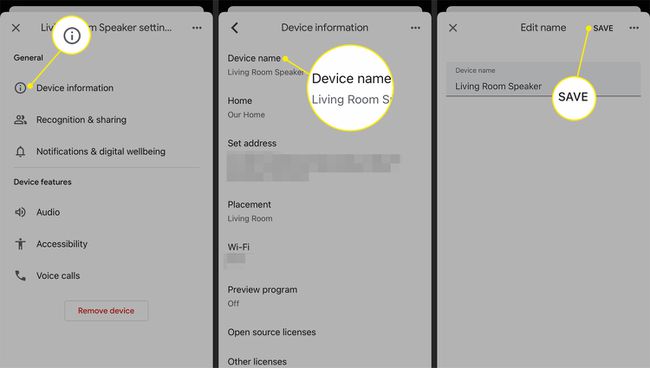
Google Home 기기가 응답하는 이름은 변경할 수 없습니다. 음성 명령 사용. Google Home 이름을 변경하면 홈 네트워크에서 기기가 식별되는 방식만 변경됩니다. "Hey, Google" 또는 "Ok Google"이라고 말하여 활성화해야 합니다.
Google Home에 닉네임을 지정해야 하는 이유
Google Home 앱을 사용하면 집에 여러 대가 있고 빠르게 식별해야 하는 경우 개별 Google Home 기기의 이름을 변경할 수 있습니다. 이름을 바꿀 수 있는 하드웨어의 예로는 Google Home, Google Home Mini, Google Nest Mini, Google Home Max, Google Nest Audio, Google Nest Hub 및 Google Nest Hub Max가 있습니다.
기본적으로 Google Home의 이름은 트리플룸 홈. 이 일반 이름은 집에 장치가 하나만 있는 경우 문제가 되지 않을 수 있지만 보다 개인화된 경험을 위해 또는 집에 여러 장치가 있는 경우에는 이름을 변경하고 싶을 수 있습니다.
다행히도 Google Home의 닉네임을 변경하는 것은 매우 간단합니다. Google Home 앱을 다운로드하고 편집하려는 기기와 동일한 Wi-Fi 네트워크에 연결하기만 하면 됩니다.
자주하는 질문
-
Google Home Hub 이름은 어떻게 변경하나요?
여러 집이나 허브가 저장되어 있는 경우 이름 옆에 있는 드롭다운 화살표를 사용하여 올바른 집을 선택하십시오. 선택하다 설정 > 홈 정보 > 집 닉네임. 에 이름 수정 화면에서 이름을 변경합니다. 수도꼭지 구하다 완료되면.
-
Google Home에서 내 이름을 변경하려면 어떻게 해야 하나요?
Google 어시스턴트가 다른 이름으로 나를 지칭하도록 요청하려면 연결된 Google 계정과 연결된 닉네임을 변경하세요. 오른쪽 상단에서 프로필 아이콘 선택 > 어시스턴트 설정 > 기본 정보 > 별명.새 이름을 입력하거나 철자를 쓰시 오 또는 나만의 녹음 옵션.
